Kategorien
E-Mail-Einrichtung - Outlook-App.
Dies betrifft die Outlook-App für IOS und Android.
Für Android lautet die Anleitung wie folgt:
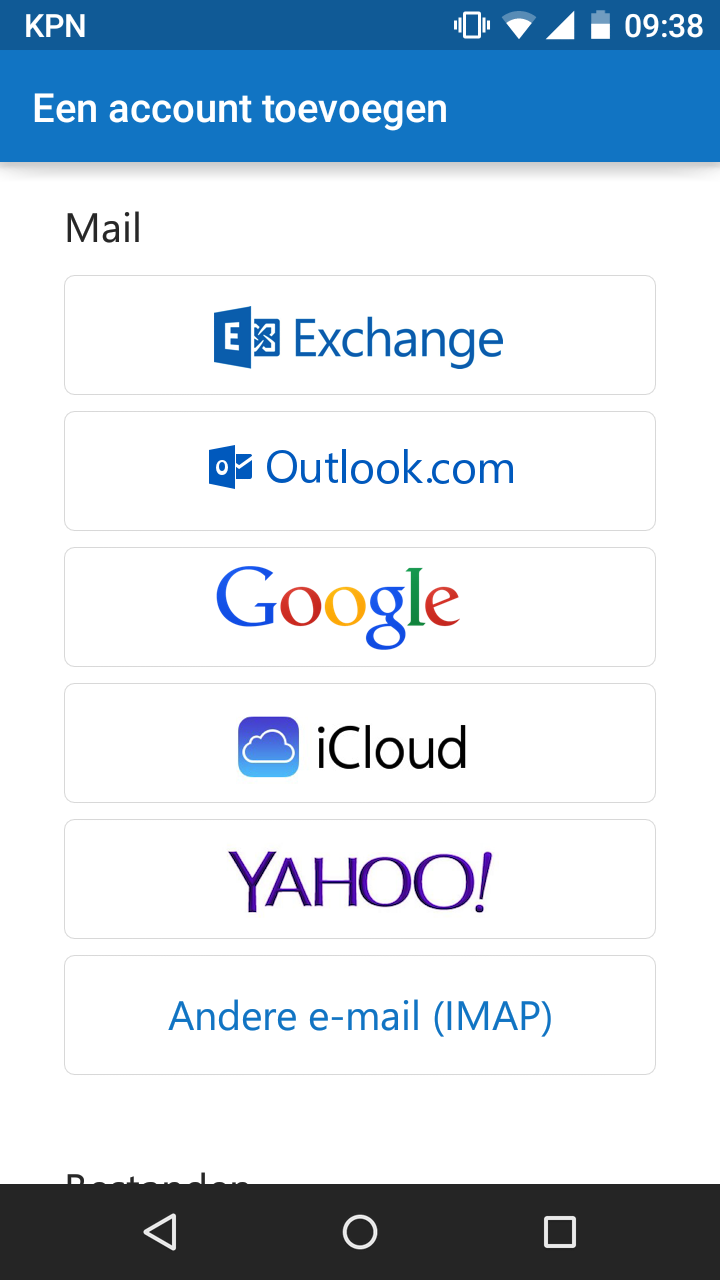
3 ) Hier wählen Sie "Andere E-Mail (IMAP) "
Danach geben Sie die Details nach folgendem Verfahren ein:
-Wobei die erste Zeile Ihr Name oder Ihre Firma ist.
Die zweite Zeile ist Ihre E-Mail-Adresse, die in der Systemsteuerung erstellt wird. Wenn Sie keine haben, können Sie eine auf folgende Weise erstellen.
-Dritte Zeile ist Ihr Passwort-Vierte
Zeile ist eine Beschreibung des Kontos, z. B. "Arbeit "
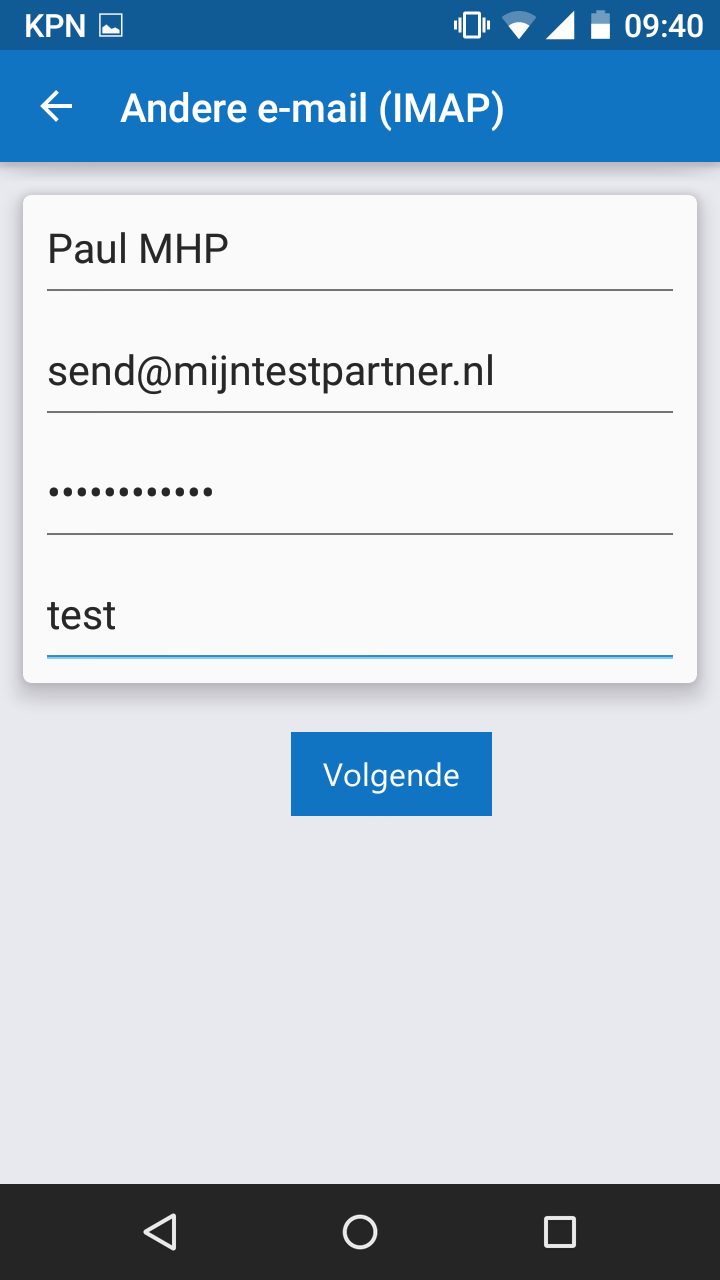
Dies sind die Einstellungen, die bisher festgelegt werden können, sobald weitere Informationen verfügbar sind, wird dieser Artikel aktualisiert.
Dies wird auf einem Android-Gerät getestet, Mails können über die imap-Servereinstellungen gesendet und empfangen werden.
4) E-Mail-Einrichtung für IOS
Die Schritte für IOS sind die gleichen, hier sind die Schritte nochmals aufgeführt:
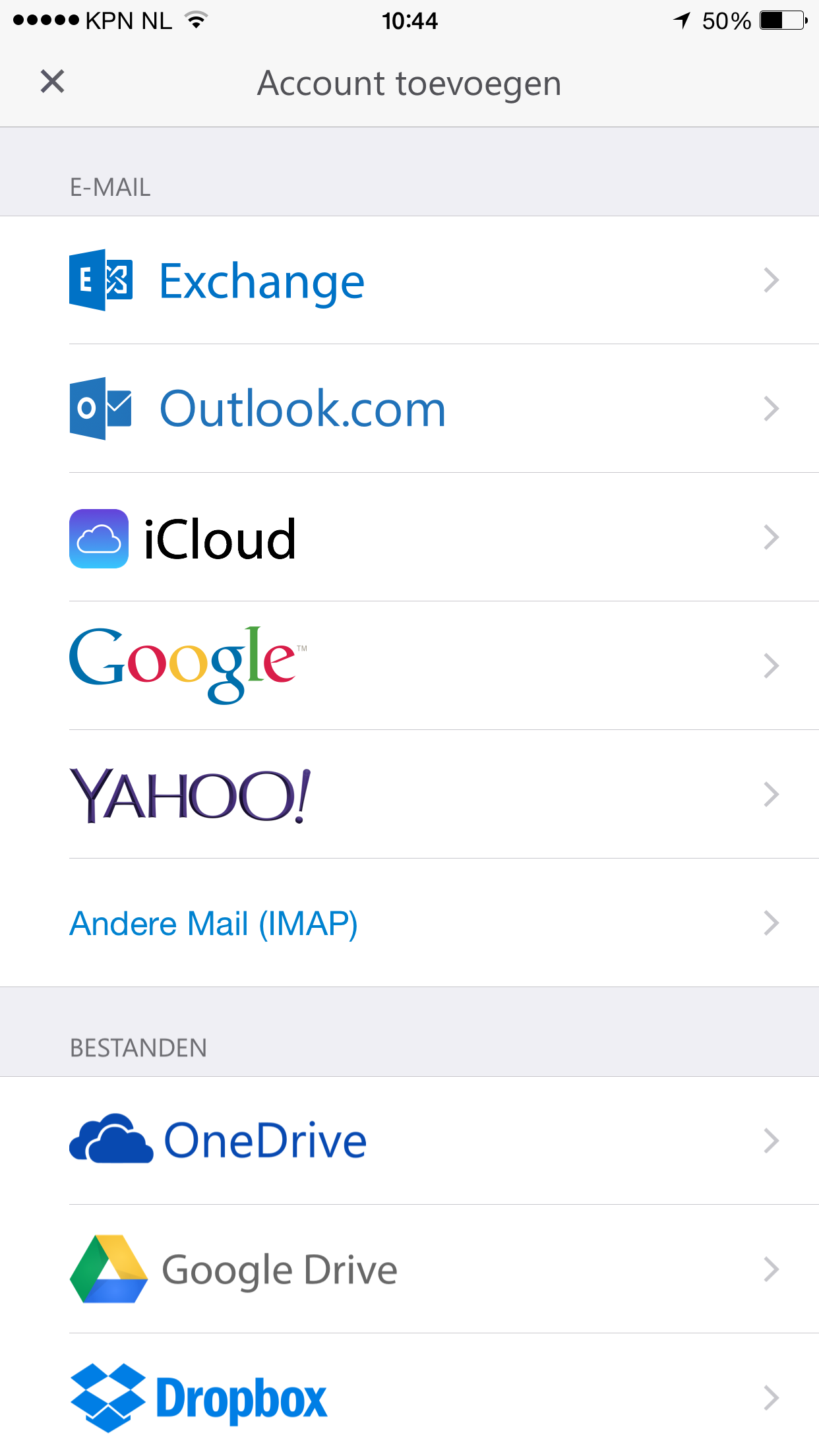
5) Hier wählen Sie"Other Mail IMAP" und
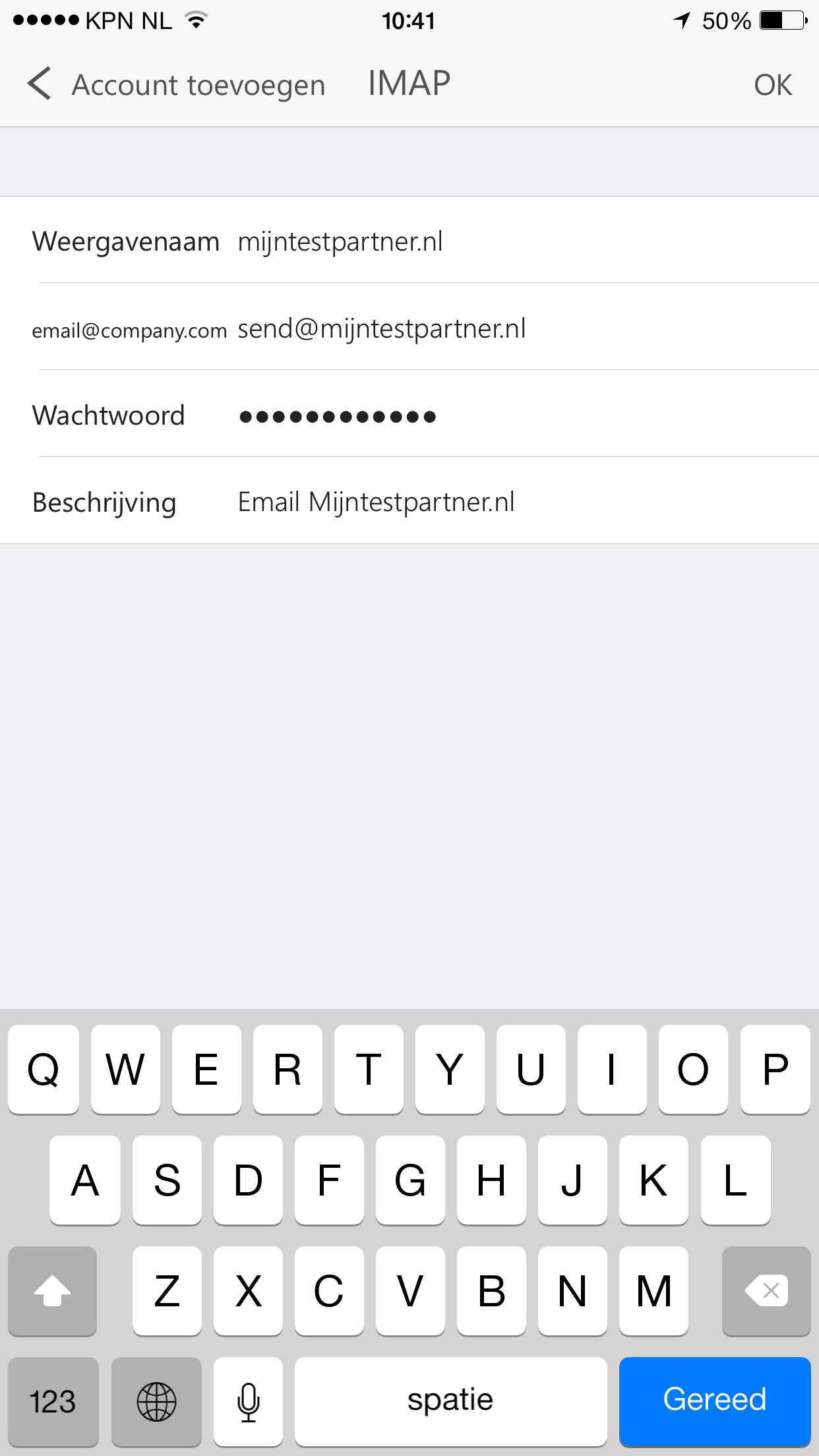
können Ihre Daten eingeben. Danach können Sie die App in Kombination mit einer E-Mail-Adresse von meinem Hosting-Partner
die obigen Daten mit drei völlig unterschiedlichen Accounts und Domains getestet. In verschiedenen Netzwerken und das funktioniert jetzt zum Zeitpunkt des Schreibens. 19-11-2021.
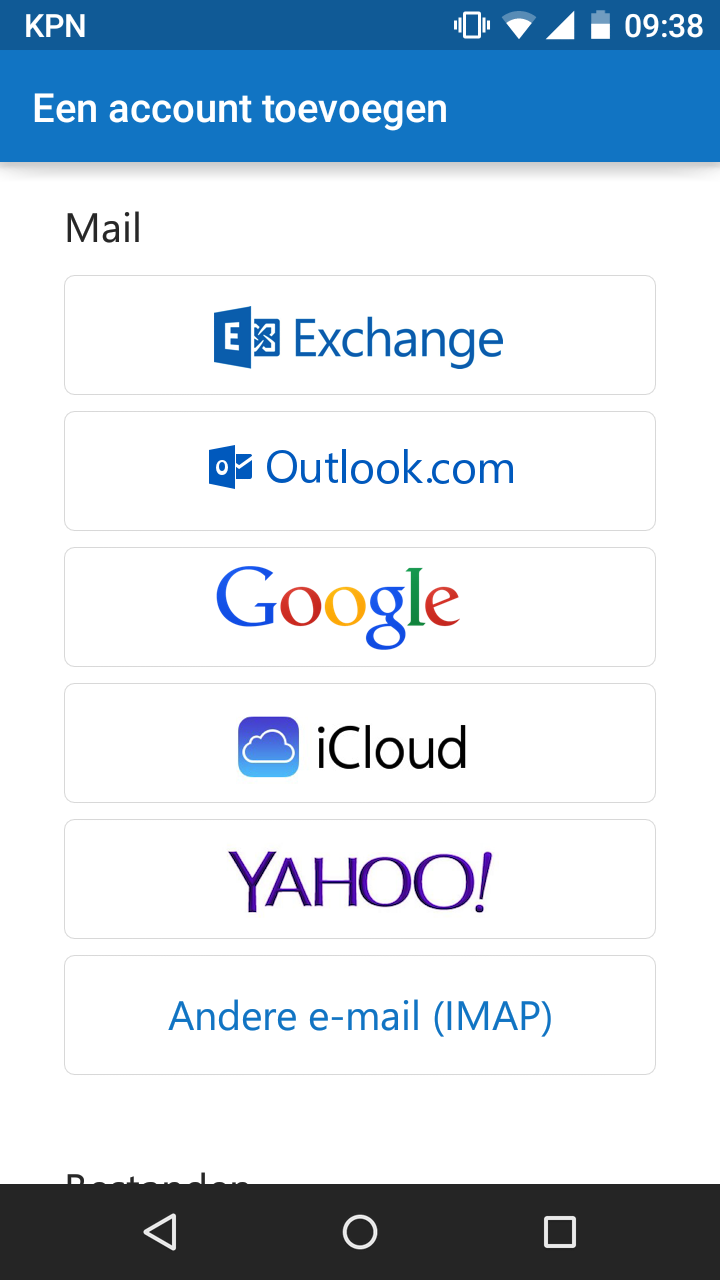 3) Hier wählen Sie "Other email (IMAP) "Danach geben Sie die Daten auf folgende Weise ein:-wobei die erste Zeile Ihr Name oder Ihre Firma ist-Zweite Zeile ist Ihre E-Mail-Adresse, die in der Systemsteuerung erstellt wird. wenn Sie diese noch nicht haben, können Sie sie auf folgende Weise erstellen:-Dritte Zeile ist Ihr Passwort-Erste Zeile ist Ihr Passwort-Erste Zeile ist Ihre E-Mail-Adresse, die in der Systemsteuerung erstellt wird.Dritte Zeile ist Ihr Passwort-Vierte Zeile ist eine Beschreibung des Kontos, z.B. "Arbeit"
3) Hier wählen Sie "Other email (IMAP) "Danach geben Sie die Daten auf folgende Weise ein:-wobei die erste Zeile Ihr Name oder Ihre Firma ist-Zweite Zeile ist Ihre E-Mail-Adresse, die in der Systemsteuerung erstellt wird. wenn Sie diese noch nicht haben, können Sie sie auf folgende Weise erstellen:-Dritte Zeile ist Ihr Passwort-Erste Zeile ist Ihr Passwort-Erste Zeile ist Ihre E-Mail-Adresse, die in der Systemsteuerung erstellt wird.Dritte Zeile ist Ihr Passwort-Vierte Zeile ist eine Beschreibung des Kontos, z.B. "Arbeit"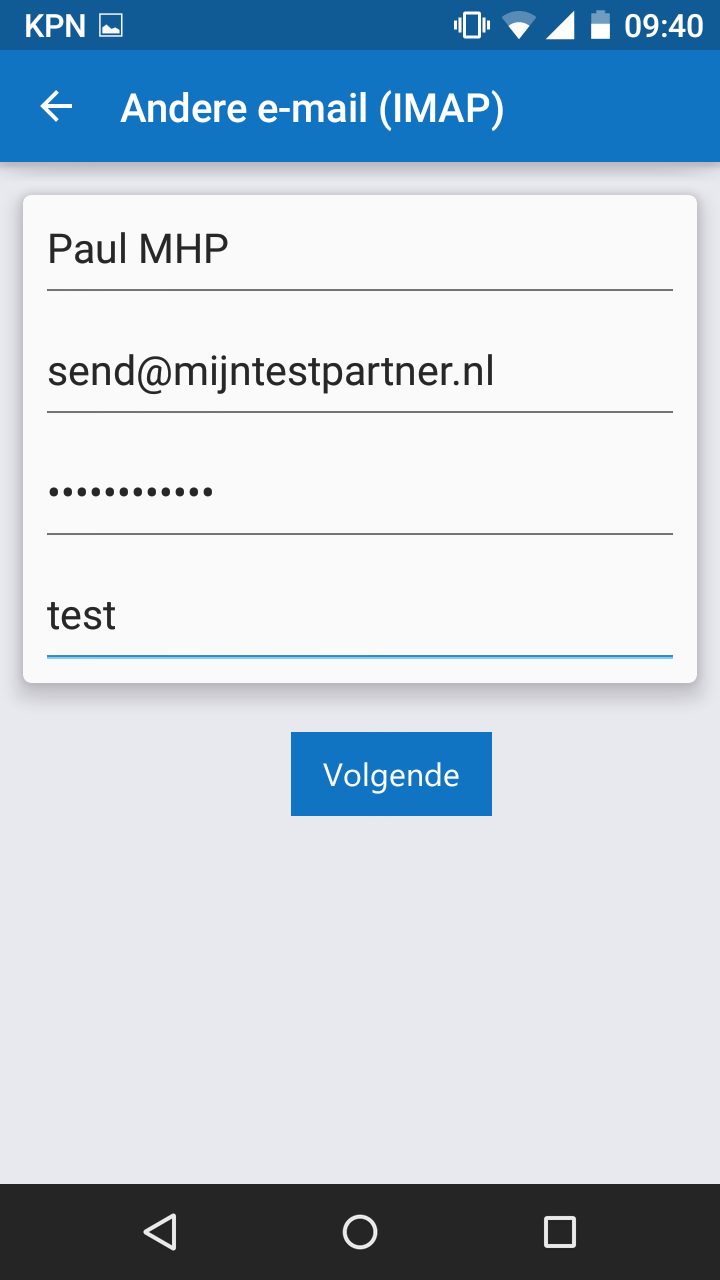 Dies sind die Einstellungen, die bisher eingestellt werden können, sobald mehr Informationen verfügbar sind, wird dieser Artikel aktualisiert.Dies wurde auf einem Android-Gerät getestet, Mails können über die Einstellungen des imap-Servers gesendet und empfangen werden.4) E-Mail für IOST einrichtenDieSchritte für IOS sind die gleichen, unten sind die folgenden Schritte wieder:
Dies sind die Einstellungen, die bisher eingestellt werden können, sobald mehr Informationen verfügbar sind, wird dieser Artikel aktualisiert.Dies wurde auf einem Android-Gerät getestet, Mails können über die Einstellungen des imap-Servers gesendet und empfangen werden.4) E-Mail für IOST einrichtenDieSchritte für IOS sind die gleichen, unten sind die folgenden Schritte wieder: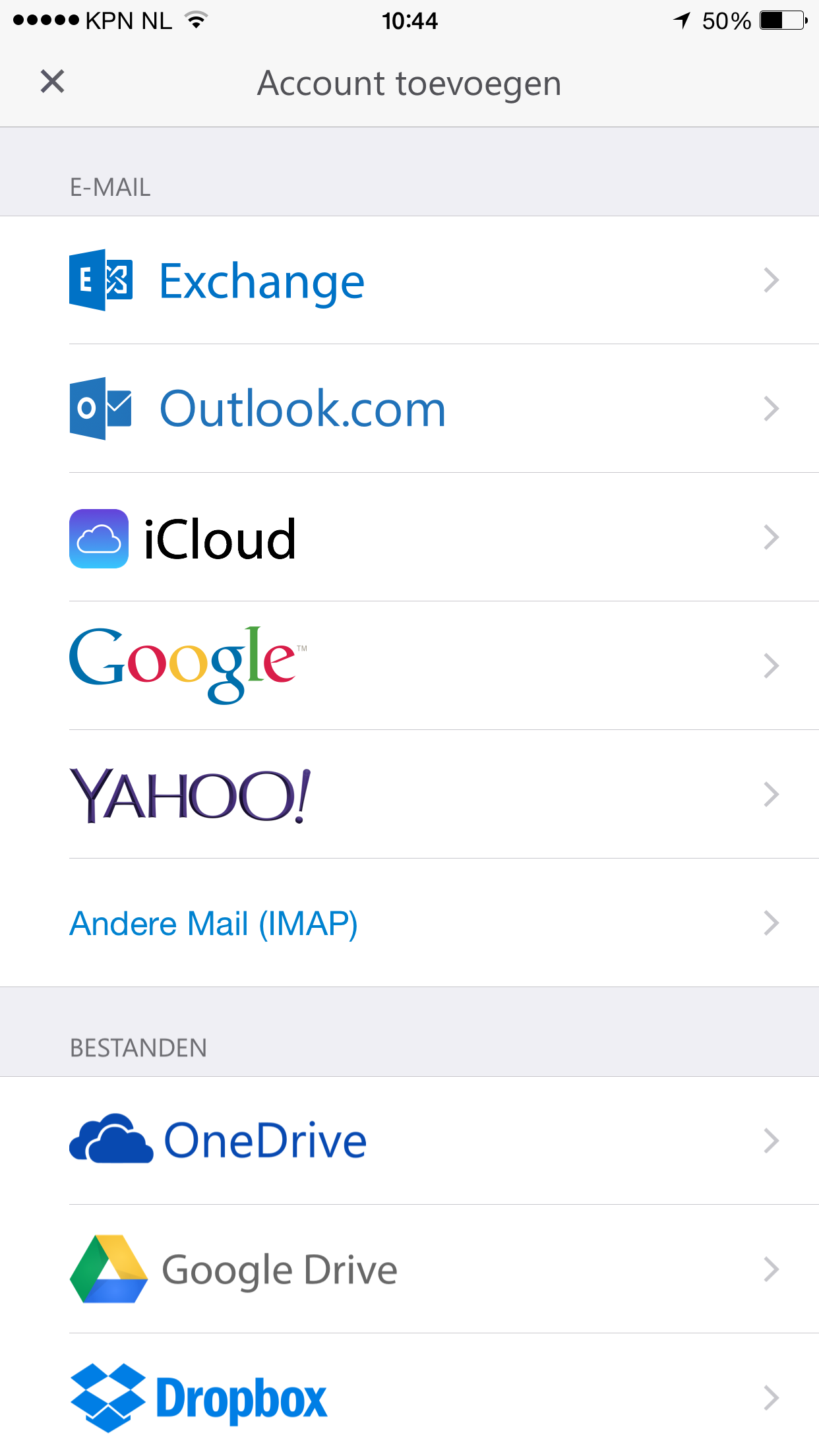 5) Hier wählen Sie "Other Mail IMAP"
5) Hier wählen Sie "Other Mail IMAP"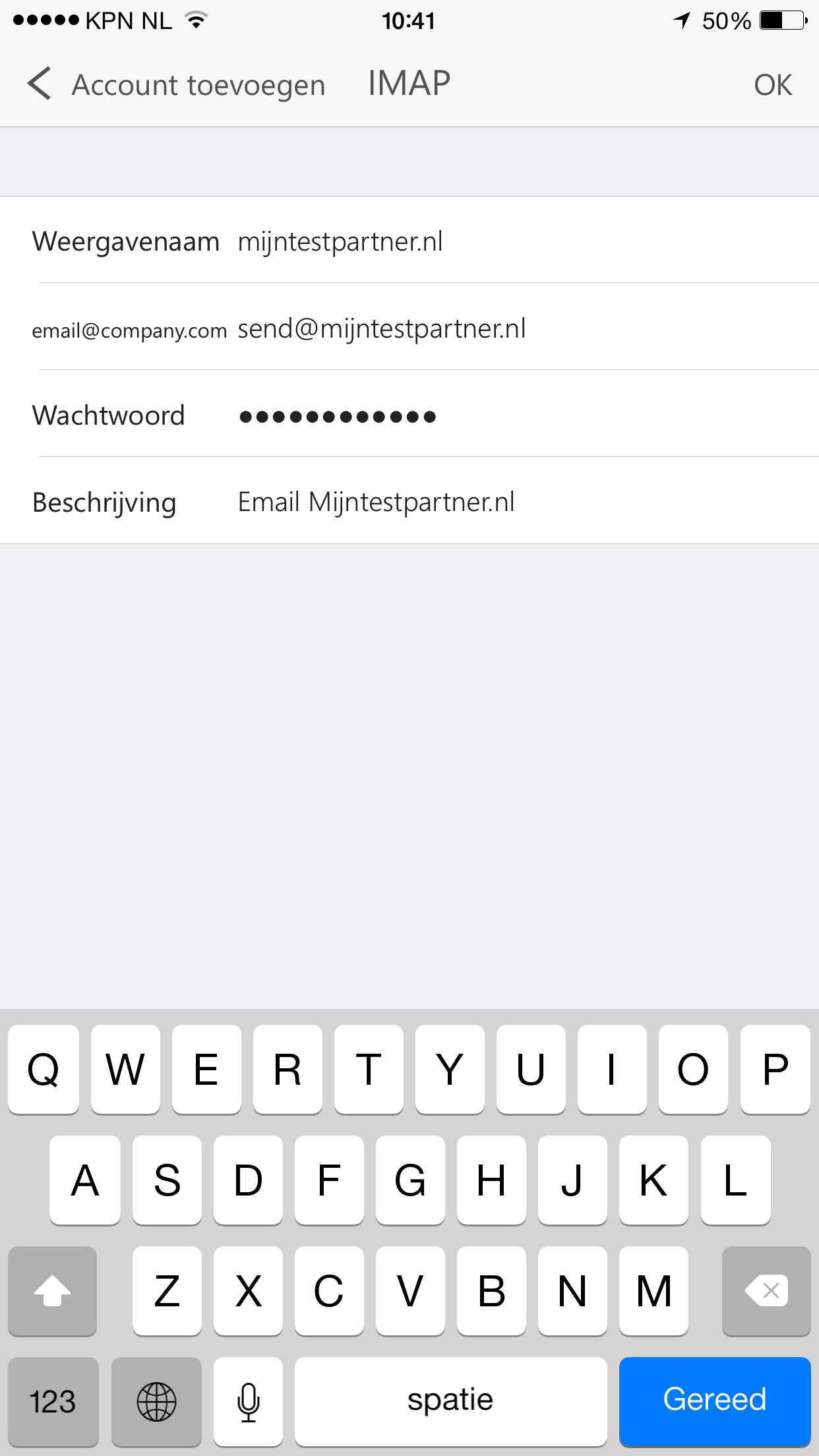 Und Sie können Ihre Daten eingeben. Danach können Sie die App in Kombination mit einer Emailadresse meines Hostingpartners nutzen
Und Sie können Ihre Daten eingeben. Danach können Sie die App in Kombination mit einer Emailadresse meines Hostingpartners nutzen